از جمله مهمترین مواردی که باید در سرور مجازی به آن توجه ویژه ای شود، گرفتن بک آپ در سرور مجازی خواهد بود؛ اطلاعات مهمی که هر سازمان، شرکت یا حتی بخش خصوصی در سرور مجازی خود دارد ممکن است طی فرآیند هایی بصورت ناگهانی از بین بروند و یا پاک شوند، در این هنگام، با تهیه نسخه پشتیبان از سرور مجازی، قادر خواهید بود تا فایلهای مورد نظر را مجدداً در سرور بارگذاری نمائید.
اگر شما نیز جزو افرادی هستید که فایل ها یا موارد مهمی را در سرور نگهداری میکند، گرفتن بک آپ در سرور مجازی باید جزو اولویت های نخست شما باشد، با از دست رفتن دیتاهای سایت شما ممکن است سایتان برای همیشه از دسترس خارج شود؛ پس بک آپ گیری امری مهم و ضروری محسوب میشود…
در این مقاله نیز، تلاشمان بر این بوده است تا ساده ترین روش های بک آپ گیری از سرور مجازی ویندوز و لینوکس را برای شما بیان کرده باشیم تا هر لحظه بتوانید نسخه پشتیبان سرور مجازی خود را داشته باشید.
در ادامه میتوانید به منظور بررسی موارد زیر با شاپینگ سرور همراه باشید:
دلایل بک آپ گیری از سرور مجازی
وجود موارد پیش بینی نشده ای همچون:
- هکر ها و بدافزار ها
- خطاهای انسانی و خطای سرور
عوامل مختلفی باعث از بین رفتن بانک اطلاعاتی (دیتابیس) سرور میشوند که میتوانند خطرات زیادی را برای وبسایت داشته باشد و حتی باعث شود تا فایلهای ضروری را نیز از دست بدهیم؛ از جمله موارد اصلی میتوان به دخالت هکر ها و بدافزار ها یا خطاهای انسانی و حتی خطاهای خود سرور نیز نام برده شوند.
در بیانی ساده تر، فرض کنید سرور شما دارای انتی ویروس و فایروال میباشد و تصور بر اینکه دیگر از هر لحاظ ایمن هستید، همین سهل انگاری باعث ایجاد روزنه هایی متعدد برای هکر ها میشود تا با روش های متعددی بالاخره به سایت شما نفوذ داشته باشند، در این هنگام، اگر شما نسخه پشتیبان یا بک آپ از سرور خود را نداشته باشید، ممکن است به راحتی فایل های خود را از دست دهید.
یا وجود خطاهای انسانی و خطاهایی در سرور مانند: بروزرسانی های ناموفق یا پاک کردن تصادفی برخی فایلها که باعث میشوند فایلهای اصلی و مواردی ضروری را از دست دهید، در نتیجه همیشه با دراختیار داشتن بک آپ یا نسخه ای پشتیبان از فایلهای موجود در سرور، قادر خواهید بود به اطلاعات و فایلهای مورد نظر در هر زمان دسترسی داشته باشید.
بک آپ گیری از سرور مجازی ویندوز
به منظور تهیه نسخه پشتیبان از ویندوز سرور، لازم است تا سرویس Windows Server Backup را نصب نمائید؛ پس مراحل زیر را دنبال کنید تا به سرویس مورد نظر دسترسی داشته باشیم؛
ابتدا مطابق با تصویر زیر، Server Manager را اجرا کنید:
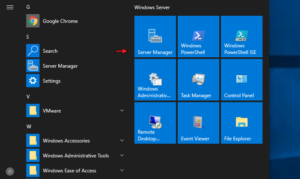
در ادامه، گزینه شماره دو: Add roles and features را انتخاب کنید:
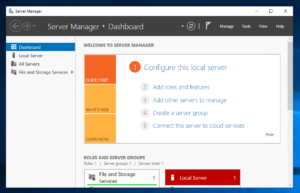
اکنون مراحل مربوطه را تا بخش Features ادامه دهید و روی گزینه Next کلیک کنید؛ پس از رسیدن به بخش مربوطه، عبارت Windows Server Backup را پیدا کنید و تیک مربوط به آن را انتخاب نمائید؛ سپس روی گزینه Next کلیک کنید:
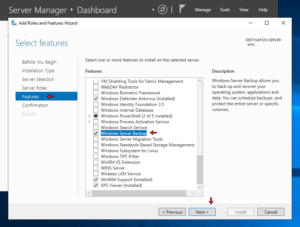
به دنبال تائید فرآیند و شروع نصب روی گزینه Install کلیک کنید:
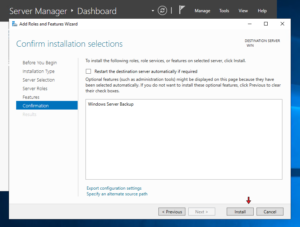
با اتمام نصب، روی گزینه Close کلیک کنید و سرور را مجدداً راه اندازی کنید:
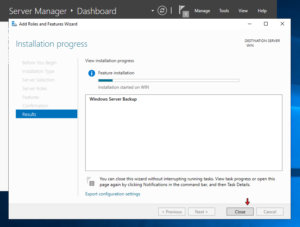
شروع بک آپ گیری در ویندوز سرور
سرویس Windows Server Backup را اجرا نمائید و در ادامه، روی گزینه Local Backup کلیک نمائید، سپس روی گزینه: Backup Schedule کلیک کنید:
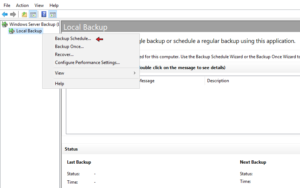
در بخش اول روی گزینه Next کلیک نمائید:
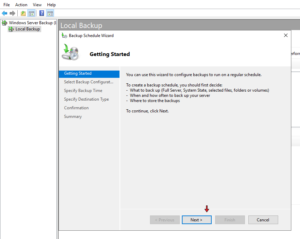
اکنون نوع بک آپ گیری را مشخص کنید؛ اگر میخواهید از تمام اطلاعات ویندوز بکاپ گیری شود، گزینه اول و در صورتی که می خواهید تنها از یک دایرکتوری بکاپ گیری شود گزینه دوم را انتخاب کنید و در ادامه، بر روی گزینه Next کلیک کنید:
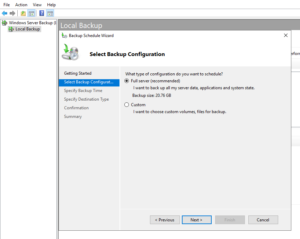
در بخش بعدی، زمان بک آپ گیری را تعیین نمائید و سپس جهت ادامه کار روی گزینه Next کلیک کنید:
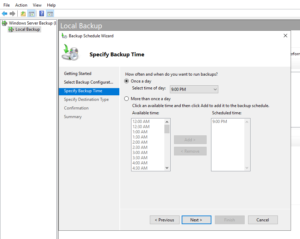
در این بخش شما سه گزینه پیش رو خواهید داشت؛
۱. اگر دو عدد هارد دارید و مایلید نسخه پشتیبان از سیستم در دومین هارد شما ذخیره شود، گزینه اول را انتخاب نمائید.
۲. اگر قصد داشتید بک آپ بر روی هارد اصلی سرور ذخیره شود، گزینه دوم را انتخاب کنید.
۳. در این بخش، اگر فضای ذخیره سازی تحت وب یا شبکه را دارید، استفاده از این گزینه پیشنهاد میشود.
یکی از گزینه های موجود را طبق اختیار خود، انتخاب نموده و سپس روی گزینه Next کلیک کنید:
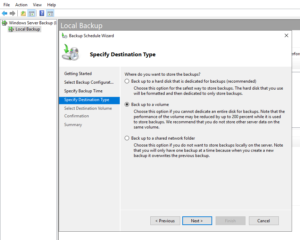
مسیر مورد نظر به منظور ذخیره بک آپ را انتخاب نمائید و سپس روی گزینه Next کلیک کنید:
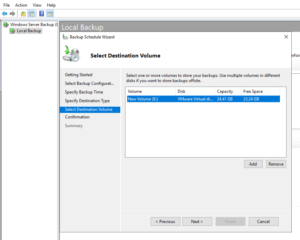
در نهایت بر روی گزینه Finish کلیک کنید تا تنظیمات اعمال شده ذخیره شوند:
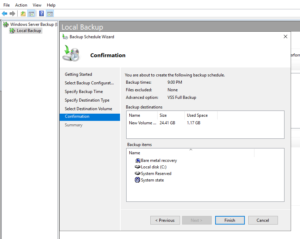
اکنون بک آپ گیری اتوماتیک شما با موفقیت ذخیره شده اند و مظابق زمانی که ثبت کرده اید بک آپ انجام خواهد شد؛ روی گزینه Close کلیک کنید تا پنجره مورد نظر بسته شود:
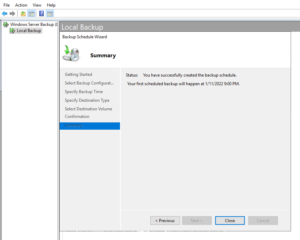
بک آپ گیری از سرور مجازی لینوکس
سرور مورد نظر را اجرا کنید و سپس دستور زیر را استفاده کنید، توجه داشته باشید که پس از اجرای دستور، بک آپ گیری از سرور لینوکس بصورت خودکار انجام خواهد شد:
tar -cvpzf yourbackupfilename.tar.gz --exclude=/path/to/backup/yourbackupfilename.tar.gz --one-file-system /
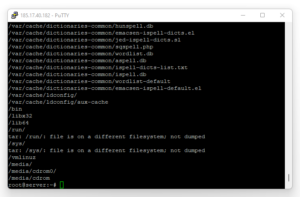
توجه: در دستور مورد نظر، میتوانید بجای بخش: yourbackupfilename، نام فایل بک آپ شده را تغییر دهید؛
خروجی دستور مورد نظر، مطابق با تصویری که مشاهده میکنید خواهد بود.
در این میان ممکن است سوالی ذهن شما را به خود مشغول کرده باشد؛ چگونه فایل بک آپ از سرور لینوکس را دانلود کنیم؟
با استفاده از نرم افزار WinSCP
- WinSCP
WinSCP برای چه مواردی استفاده می شود؟
به گفته WinSCP.net: نرم افزار SCP یک سرویس گیرنده SFTP رایگان منبع باز، سرویس گیرنده FTP، سرویس گیرنده WebDAV، سرویس گیرنده S3 و کلاینت SCP برای ویندوز است؛ عملکرد اصلی آن انتقال فایل بین یک کامپیوتر محلی و یک کامپیوتر راه دور است. فراتر از این، WinSCP قابلیت اسکریپت نویسی و مدیریت فایل های اصلی لینوکس را ارائه می دهد؛
در مقدمه ای ساده تر و متنوع؛ WinSCP نرم افزاری است که برای انتقال داده یا دانلود فایل های مورد نیاز از VPS لینوکس به کامپیوتر یا سیستم اصلی نیز استفاده می شود.
برای بررسی و استفاده از نرم افزار WinSCP، میتوانید به لینک مورد نظر تحت عنوان: دانلود نرم افزار WinSCP؛ دسترسی لازم را داشته باشید
دانلود فایل نسخه پشتیبان از سرور لینوکس
- نرم افزار را اجرا کنید و سپس وارد سرور لینوکس مورد نظر شوید؛
- روی فایل زیپ مورد نظر از فایل بک آپ راست کلیک کنید و گزینه Download را انتخاب نمائید:
اشتباهات رایج در بک آپ گیری از VPS
اشتباهات رایج در بک آپ گیری باعث میشوند فرآیند بک آپ گیری در سرور کاملاً بیهوده باشد، اگر به مواردی که اشاره میشود به اندازه کافی توجه نداشته باشید، ممکن است فایل نسخه پشتیبان از سرور را از دست بدهید؛ پس رعایت نکات زیر را در هخنگام فرآیند بک آپ گیری فراموش نکنید:
نسخه های بک آپ بروز شده
اگر شما نیز فعالیتی در سرور خود دارید که هر چند روز یکبار فایل های جدیدی در سرور ایجاد میشوند، پس نیاز دارید تا فرآیند پشتیبان گیری را طی هر سه روز یکبار انجام دهید؛ رعایت بک آپ گیری منظم باعث میشود تا هر فایلی از سرور مورد نظر خود را در اختیار داشته باشید.
نام دهی به نسخه های بک آپ سرور
ممکن است طی بک آپ هایی که در طول کار تهیه میکنید، نیاز داشته باشید تا به بک آپ از فایل مورد نظر دسترسی داشته باشید؛ در این میان، اگر فایل مورد نظر شما نام مشخصی را نداشته باشد ممکن است با بقیه نسخه های پشتیبان گیری شده اشتباه گرفته شود، پس نام گذاری هر فایل بک آپ گیری شده را در اولویت قرار دهید.
ذخیره سازی نسخه پشتیبان در سرور اصلی
حتماً و اکیداً از ذخیره سازی فایل بک آپ سرور در محل اصلی سرور مورد نظر خودداری نمائید و فایل ها را به غیر از محل اصلی سرور، در بخش دیگری نیز ذخیره سازی کنید، فرض کنید اگر سرور شما داون شود یا مشکلی در ارتباط با سرور خود داشته باشید، نیمتوانید به فایل بک آپ سرور نیز دسترسی لازم را داشته باشید.

































